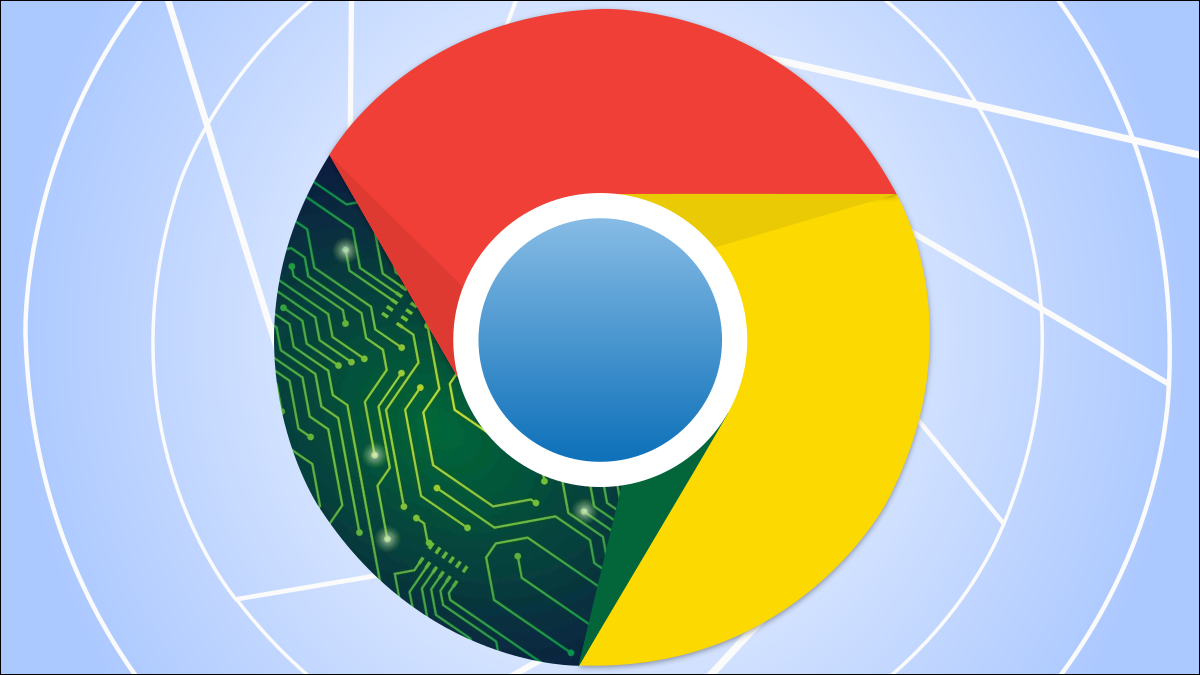
谷歌浏览器是一种非常流行的网络浏览器,但人们有一个共同的抱怨——它使用了大量的内存。很难完全解决这个问题,但您可以采取一些措施来减少 Chrome 的内存使用量。
为什么 Chrome 使用这么多内存?
你可能不相信,但谷歌浏览器多年来实际上已经减少了对RAM的需求。尽管如此,这是人们注意到的,并且可能是一个问题。无论如何,Chrome 使用这么多内存的原因是什么?
Chrome 和其他网络浏览器将每个选项卡和扩展程序存储在单独的 RAM 进程中。以这种方式隔离进程可以为现代多核 CPU 提供更好的稳定性、更高的安全性和更好的性能。这些过程很小,但它们加起来很快。
简而言之,Chrome 将所有内容拆分为自己的进程,您很可能同时做很多事情。许多进程意味着正在使用大量 RAM。那么我们该如何改进呢?
停止后台应用程序
关闭浏览器后,Chrome 应用程序可以在后台运行。他们会坐在那里吃掉内存,而你甚至没有意识到它们是开放的。您可以使用任务管理器手动关闭它们,但更好的解决方案是完全防止它发生。
为此,请打开 Chrome 设置并转到高级 > 系统。关闭“谷歌浏览器关闭时继续运行后台应用程序”。这将确保当您关闭所有 Chrome 浏览器窗口时,Chrome 不会使用任何内存。
不要打开太多标签
这似乎很明显,但您可以做的最简单的事情之一就是清理您的浏览器习惯,以减少 RAM 使用量。如果您经常打开十多个选项卡,Chrome 将始终使用大量内存。
Chrome 确实会尝试管理标签页,以免它们过多占用 RAM。一段时间未打开的选项卡将进入休眠状态。尽管如此,您打开的选项卡和窗口越少,使用的 RAM 就越少。
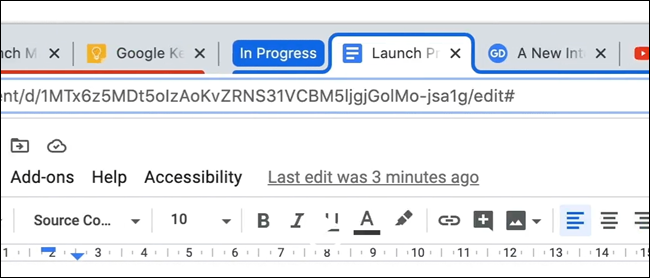
清理未使用的扩展
扩展程序是 Chrome 体验的重要组成部分,因此您可能至少安装了一些。就像选项卡一样,扩展也有自己的进程。如果您有一些未使用的扩展,删除它们可以释放一些 RAM。
单击右上角的三点菜单图标,在“更多工具”下找到“扩展”。您也可以chrome://extensions/在地址栏中输入。从这里,只需单击“删除”即可删除您不再使用的任何扩展程序。
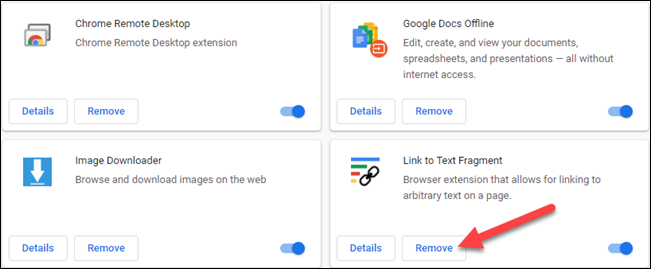
监控 Chrome 的任务管理器
Chrome 有自己的内置任务管理器,就像 Windows 一样。您可以使用它来非常详细地了解 Chrome 中正在运行的内容。通常,您可能不需要终止 Chrome 进程。如果有一些进程占用内存,你可以在这里杀死它们。
可以在“更多工具”下右上角的三点菜单图标中找到任务管理器。也可以使用键盘快捷键 Shift+Esc 打开它。
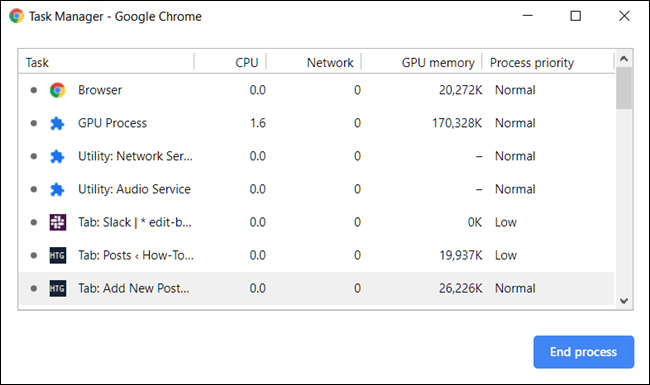
只需选择一个您不想运行的任务,然后单击“结束进程”按钮。通常,您不需要终止这些进程。简单地关闭标签更容易。但是,如果选项卡或扩展程序正在占用内存,则可能只需要重新启动即可恢复正常。
重置为默认值或尝试全新安装
最后,如果您真的觉得 Chrome 使用的 RAM 比应有的多,您可以从头开始。有两种方法可以执行此操作 – 重置设置或进行全新安装。
重置设置会将事情恢复到您第一次安装 Chrome 时的状态。它将重置起始页、新标签页、搜索引擎和固定标签。此外,它将禁用扩展(直到您启用它们)并清除临时数据。您的书签、历史记录和密码将不会被清除。
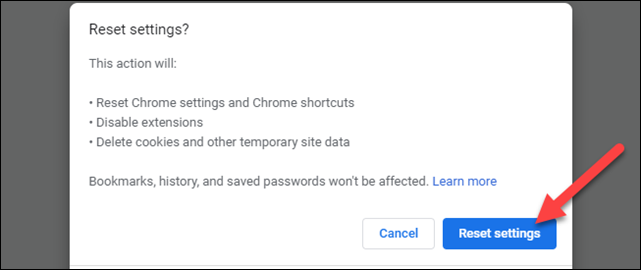
打开 Chrome 设置并转到高级 > 重置和清理。选择“将设置恢复为原始默认值”,然后单击“重置设置”。
对于第二种方法,您需要卸载并重新安装 Chrome。这也将重置所有内容,但它也会删除您保存的所有数据。如果您使用 Chrome 同步,您将能够恢复它。否则,它将永远消失。
谷歌浏览器是一个需要大量内存的浏览器。你能做的只有这么多来改善这种情况,但它是可以管理的。一般来说,Chrome 的内存使用量并不是什么大问题,除非您的设备电量低或有问题。希望其中一些提示可以提供帮助。
